
【LINE】電話でスピーカーフォンを使おう♡聞こえないときの対処法も紹介
Contents[OPEN]
Bluetoothイヤホンとの接続は切ろう
気づかないうちに、Bluetoothイヤホンが自動接続されていることもよくあります。
Bluetoothをオフにして、スピーカーから声が聞こえるようになるか確認してみてください。
Bluetoothをオフにする方法は、以下のとおりです。
iPhoneの場合
- 画面の右上から下にスワイプし、コントロールセンターを開きます。
- 「Bluetooth」アイコンをタップしてオフにします。
Androidの場合
- 画面の上から下にスワイプし、コントロールセンターを開きます。
- 「Bluetooth」アイコンをタップしてオフにします。
※HUAWEI nova lite 3を使った方法で解説しています。
【LINE】電話のスピーカーから声が聞こえない!スマホへの対処法
スマホ側で問題が発生していることも考えられます。
ここでは、スマホ側に問題がある場合の対処法を紹介します。
- スマホの容量を充分に確保して
- スマホをアップデートする
- スマホを再起動する
それでは、詳しく見ていきましょう。
スマホの容量を充分に確保して
「スマホの容量が関係あるの?」と思うかもしれませんが、実はスマホの容量不足によってLINEアプリの動作が重くなることがあります。
LINEアプリが重くなれば、スピーカー機能にも影響が出てしまいます。
スマホの容量に十分な空きがあるかどうかもチェックしてみてください。
スマホの容量を確認する方法は、以下のとおりです(最低でも1GBは、空けておきましょう。)。
iPhoneの場合
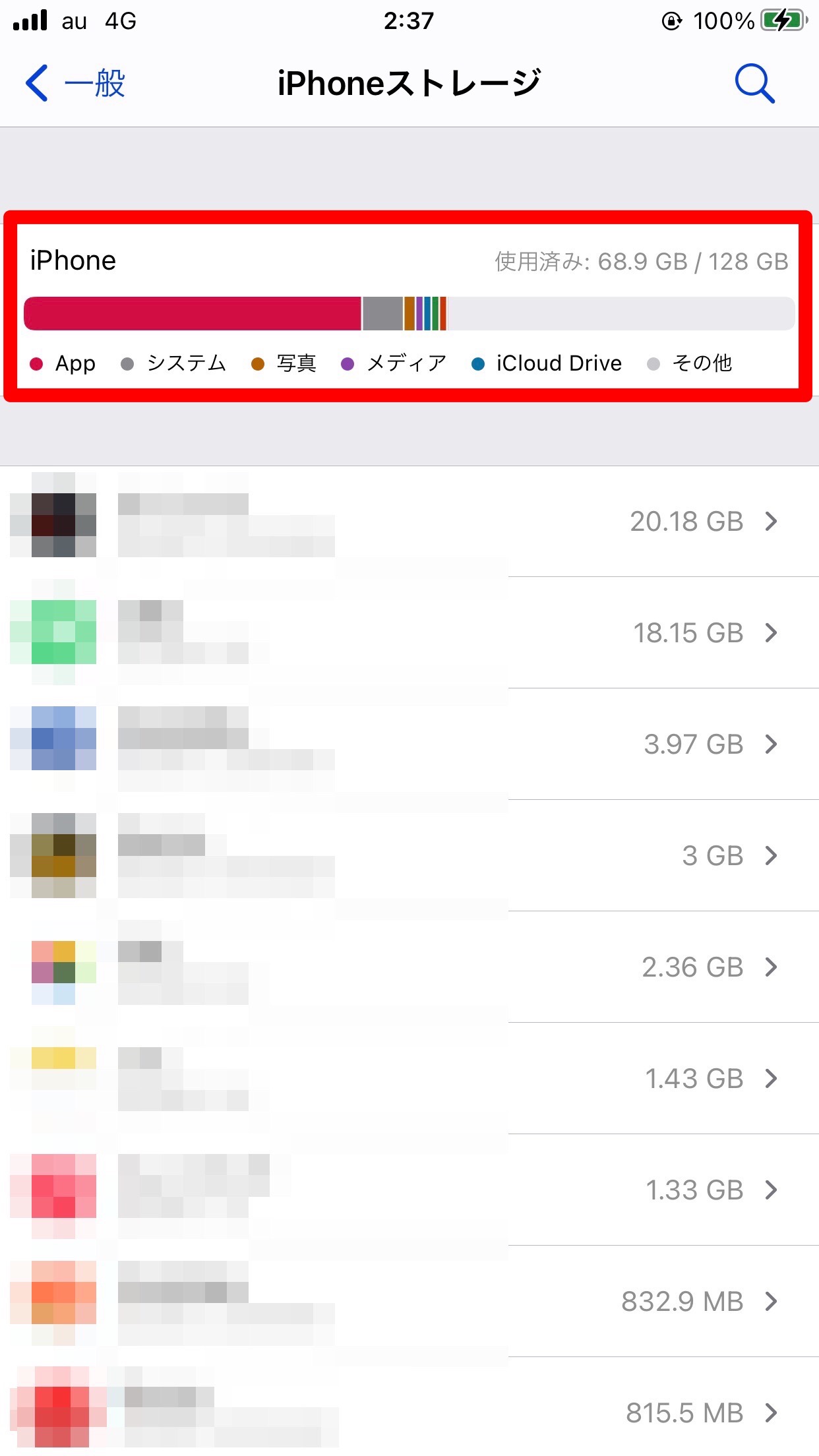
- 設定アプリを開きます。
- 「一般」→「iPhoneストレージ」の順にタップしていきます。
- 一番上の「使用済み」からストレージの使用量を確認できます。
Androidの場合
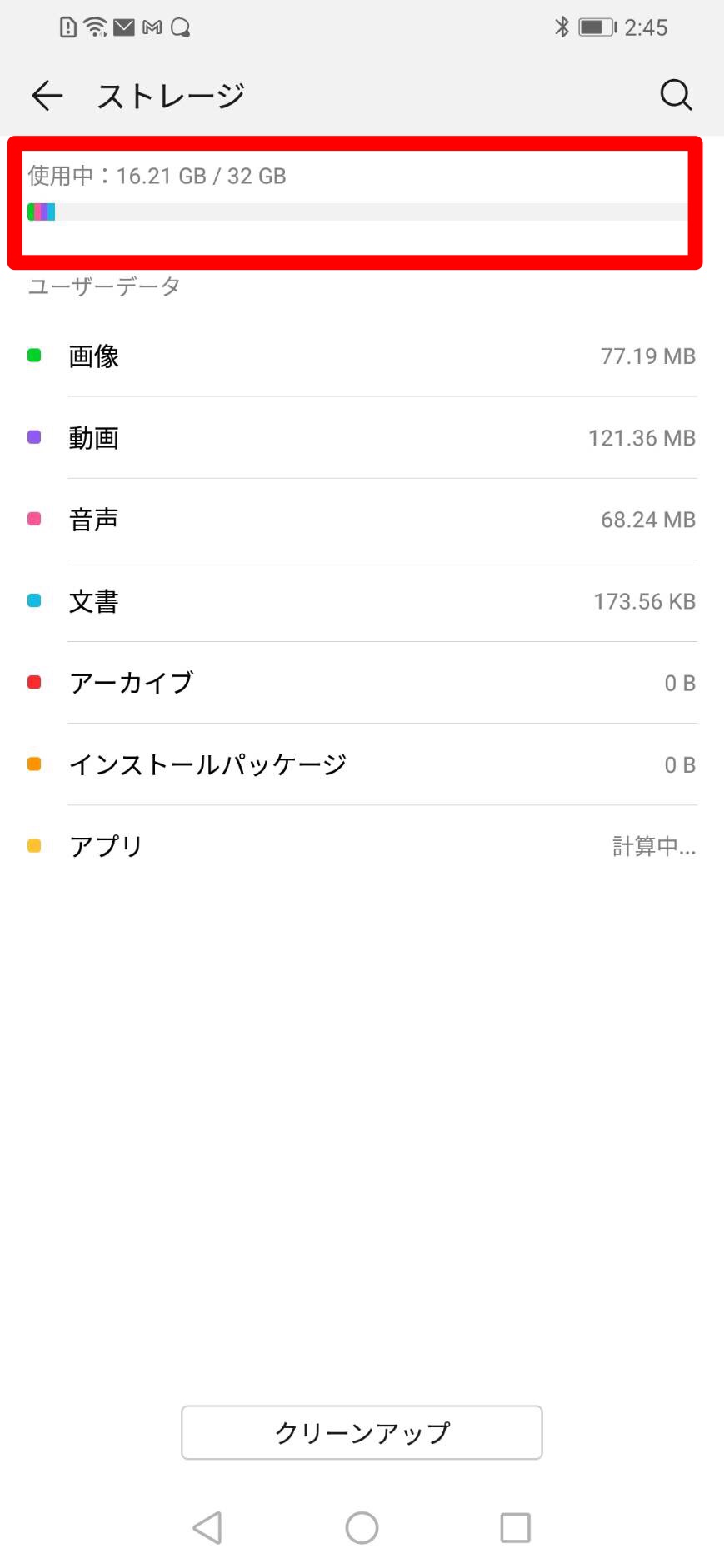
- 設定アプリを開きます。
- 「ストレージ」をタップします。
- 一番上の「使用中」からストレージの使用量が確認できます。
スマホをアップデートする
LINEアプリだけではなく、スマホのOSバージョンも確認してみてください。
古いままだと、LINEアプリの一部の機能が使えなくなることもあります。
スマホをアップデートする方法は、以下のとおりです。
iPhoneの場合
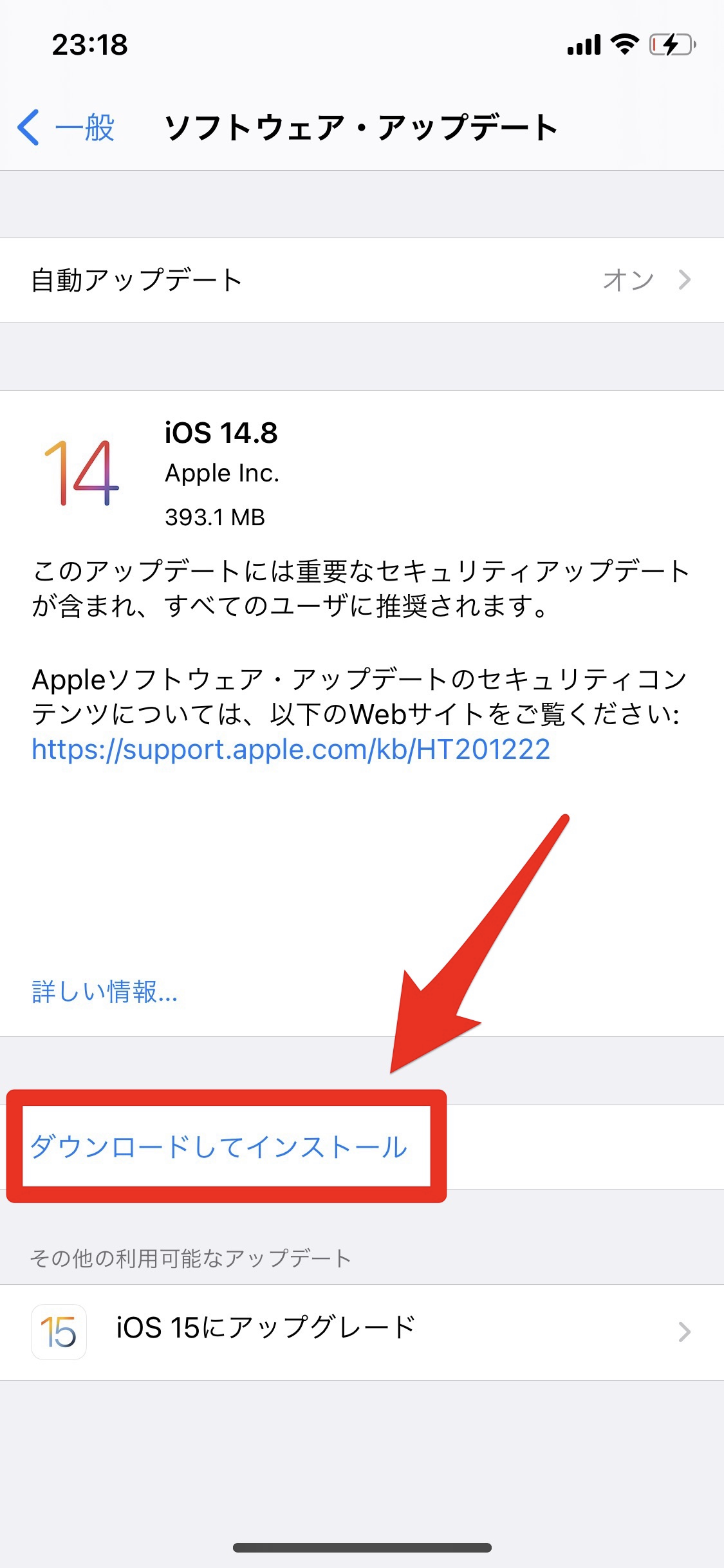
- 設定アプリを開きます。
- 「一般」→「ソフトウェア・アップデート」の順にタップしていきます。
- 「ダウンロードしてインストール」をタップします。
- iPhoneのパスコードを入力します。
Androidの場合
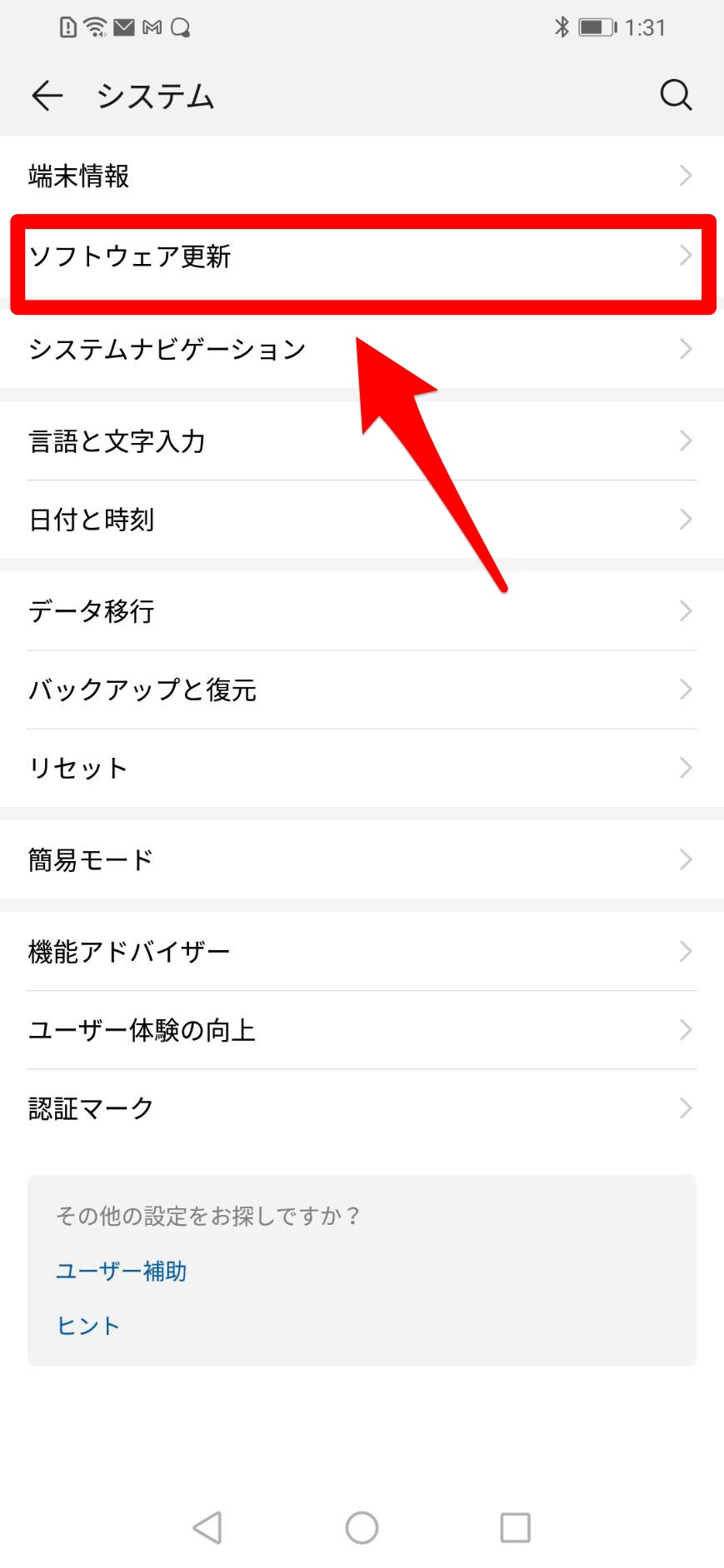
- ホーム画面から設定アプリを開きます。
- 「システム」→「ソフトウェア更新」の順にタップしていきます。
- 「ダウンロードしてインストール」をタップします。
スマホを再起動する
スマホのシステム内で、一時的な不具合が発生しているのかもしれません。
再起動すると不具合が改善される場合があるので、一度試してみてください。
スマホを再起動する方法は、以下のとおりです。
iPhoneの場合
iPhone X、11、12、13を再起動する方法
- サイドボタンといずれか片方の音量調節ボタンを同時に長押しし、電源オフスライダが表示されたら離します。
- スライダをドラッグし、デバイスの電源が切れるまで 30 秒ほど待ちます。
- デバイスの電源を再び入れるには、(iPhone の右側にある) サイドボタンを Apple ロゴが表示されるまで長押しします。
iPhone SE (第2世代)、8、7、6を再起動する方法
- サイドボタンを電源オフスライダが表示されるまで長押しします。
- スライダをドラッグし、デバイスの電源が切れるまで 30 秒ほど待ちます。
- デバイスの電源を再び入れるには、サイドボタンを Apple ロゴが表示されるまで長押しします。
iPhone SE (第1世代)、5以前を再起動する方法
- トップボタンを電源オフスライダが表示されるまで長押しします。
- スライダをドラッグし、デバイスの電源が切れるまで 30 秒ほど待ちます。
- デバイスの電源を再び入れるには、トップボタンを Apple ロゴが表示されるまで長押しします。
引用:Appleサポート
Androidの場合
Pixelシリーズ
- 「電源ボタン」を約30秒間長押します。
- 押し続けると白い画面に切り替わり、端末が再起動します。
Xperiaシリーズ
- 端末の側面にある「音量キー上側」と「電源ボタン」を同時に長押しします。
- バイブレータが3回作動した後にボタンを離すと、端末が再起動します。
Galaxyシリーズ
- 端末の側面にある「音量キー下側」と「電源ボタン」を同時に長押しします。
- バイブレータが1回振動した後にボタンを離すと、端末が再起動します。
AQUOSシリーズ
- 「電源ボタン」を長押しします。
- バイブレータが1回振動した後にボタンを離すと、端末が再起動します。